如何将手电筒添加到 iPhone 主屏幕 [2023]
已发表: 2023-05-02智能手机对让我们的生活更轻松产生了重大影响,并已成为我们生活中抢手的一部分。 我们同时依赖手机的许多功能。 这些功能之一是我们通常使用智能手机的手电筒。
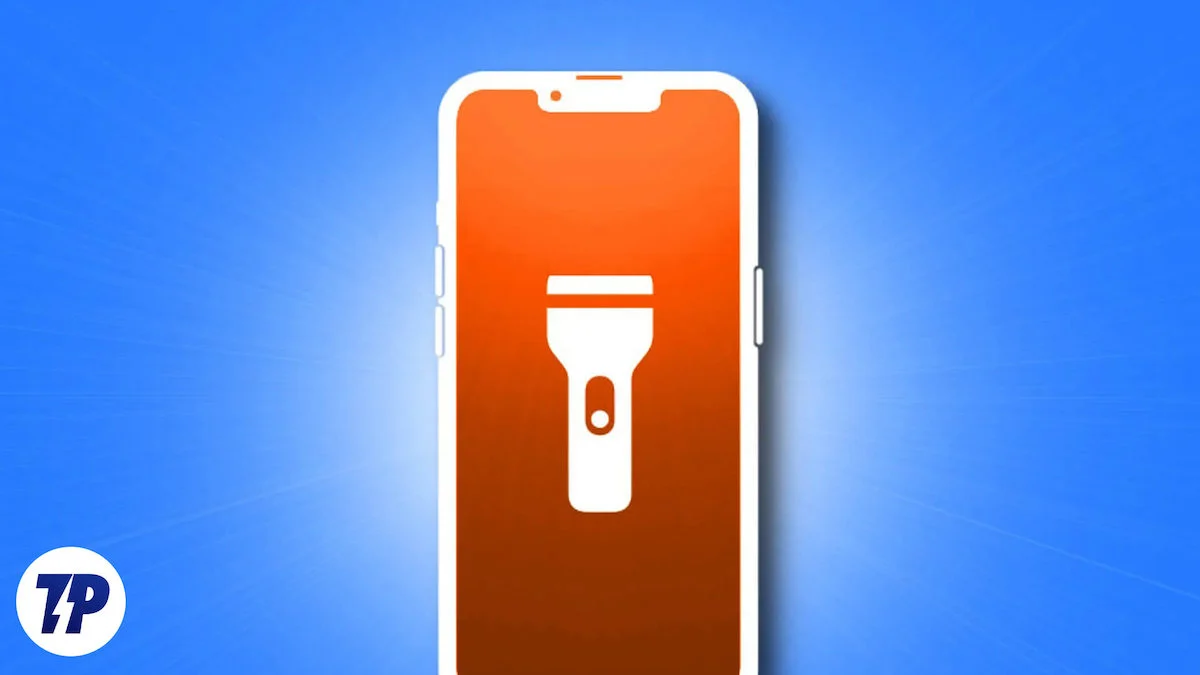
无论我们是需要在黑暗中找路,还是需要在清晨前往没有照明的洗手间,手电筒都可以派上用场。 在这种情况下,能够快速访问按钮以打开智能手机手电筒非常重要。
虽然很多人都熟悉控制面板中的手电筒功能,但是你有没有想过将手电筒集成到你的 iPhone 的主屏幕中呢? 想象一下,只需轻轻一按即可解锁您的 iPhone 并激活手电筒——这不是很棒吗?
在本文中,我们将向您展示如何将手电筒添加到 iPhone 主屏幕,以便比以往更轻松地访问此有用的功能。 那么,让我们开始吧!
目录
在 iPhone 上访问手电筒的方法
有多种方法可以使用 iPhone 上的手电筒功能。 首先,在锁定屏幕上向左滑动以显示手电筒按钮,或者只需按下 iPhone 锁定屏幕左下角的手电筒按钮。 另一种选择是通过说“嘿 Siri,打开手电筒”来使用 Siri。 您可以通过从屏幕右上角向下滑动来访问控制中心,它还有一个手电筒按钮。
如果您想访问 iPhone 的手电筒,最好在 iPhone 的主屏幕上提供它,还有两个其他选项。 第一种方法是在主屏幕上添加一个手电筒小部件,第二种方法是使用快捷方式应用程序在主屏幕上创建一个手电筒按钮。 通过这些替代方法,可以快速方便地访问 iPhone 上的手电筒功能。
我可以将手电筒添加到 iPhone 主屏幕吗?
老实说,没有简单或标准的方法可以在不下载第三方应用程序并将其放在那里的情况下将手电筒添加到 iPhone 主屏幕。
但是,我们研究发现有一种解决方案,可以在主屏幕上添加快捷方式来快速打开和关闭手电筒。 此解决方法涉及使用快捷方式应用程序,这消除了对第三方应用程序的需求。
使用快捷方式应用程序将手电筒添加到 iPhone 主屏幕
尽管有许多手电筒应用程序,但 iOS 设备没有内置方法来快速访问此功能。 幸运的是,有一个简单的解决方案:您可以创建一个快捷方式来直接从 iPhone 的主屏幕激活手电筒。 最好的部分是什么? 使用此解决方法,您不再需要下载第三方应用程序。
使用快捷方式应用程序,您可以轻松创建一个快捷方式,只需轻轻一按即可打开手电筒,从而节省您的时间和麻烦。 如果您使用的是 iOS 14 或更高版本,请按照以下步骤操作。
1. 在您的 iPhone 上启动快捷方式应用程序。
2. 点击屏幕右上角的加号 ( + ) 图标。
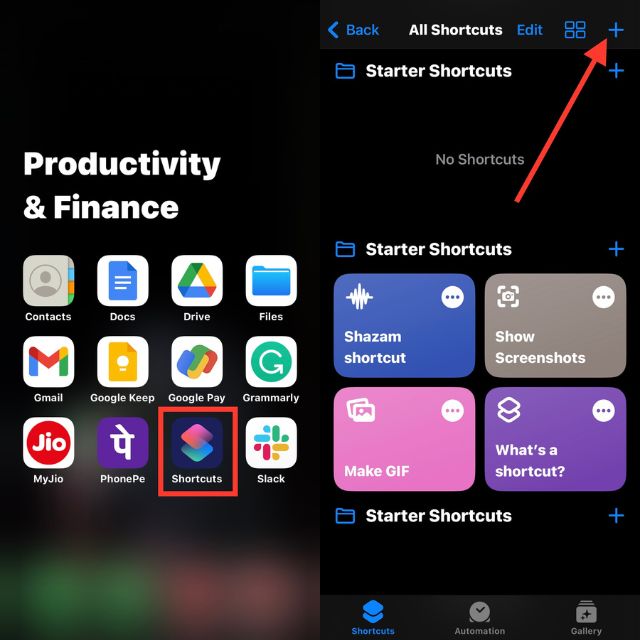
3.点击添加动作
4. 在顶部的搜索栏中键入“ Set Torch ”,然后从操作列表中选择“ Set Torch ”。
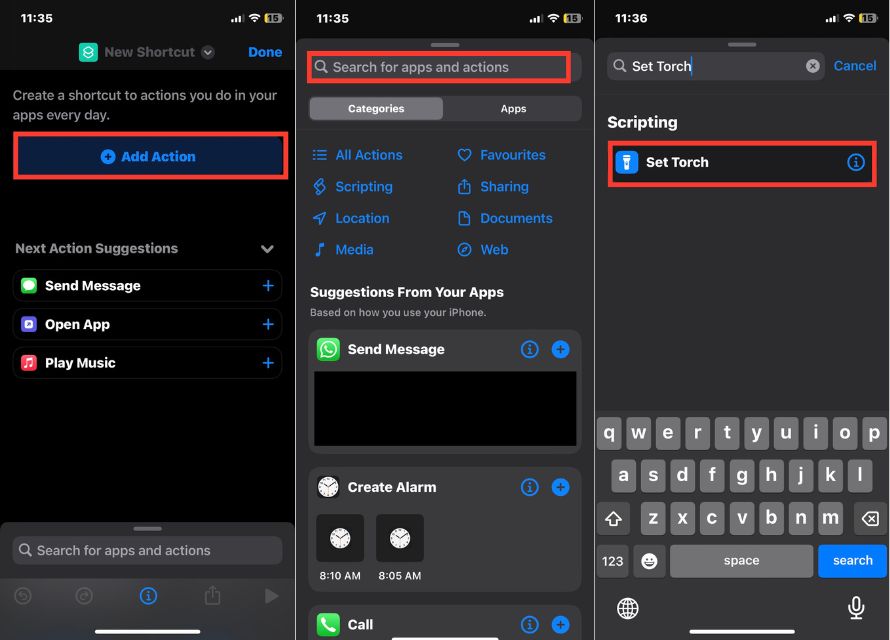
5. 点击转动并从操作菜单提示中选择切换。
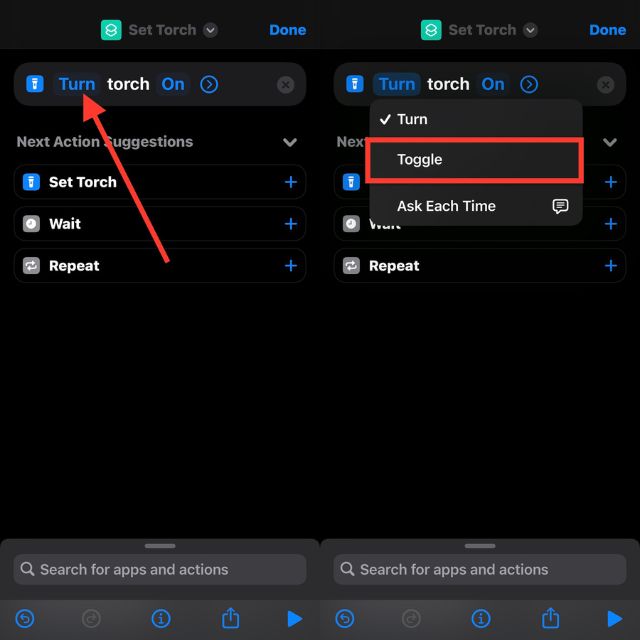
6. 点击屏幕中间底部的信息图标 (i)。
7. 选择添加到主屏幕。
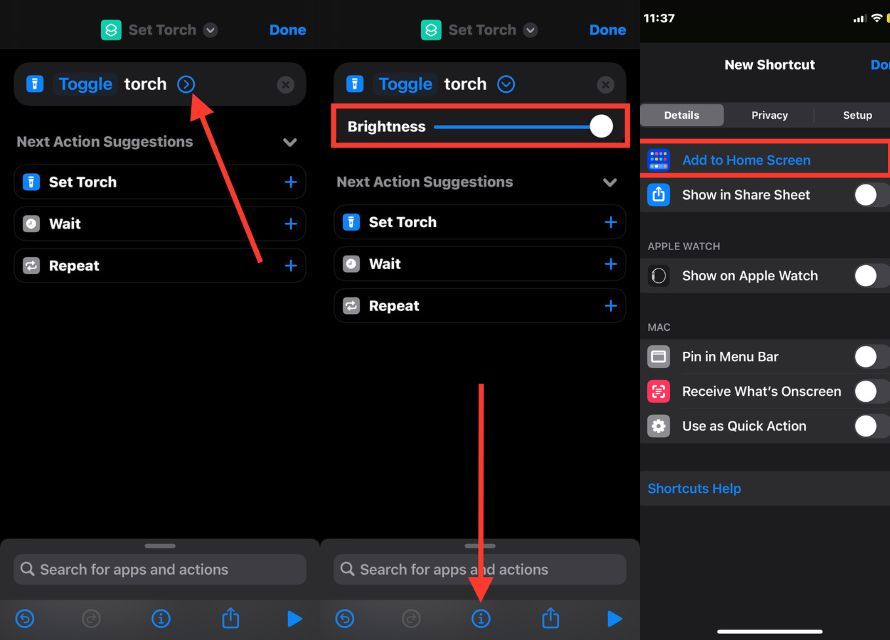

8. 输入快捷方式的名称并选择一个图标。
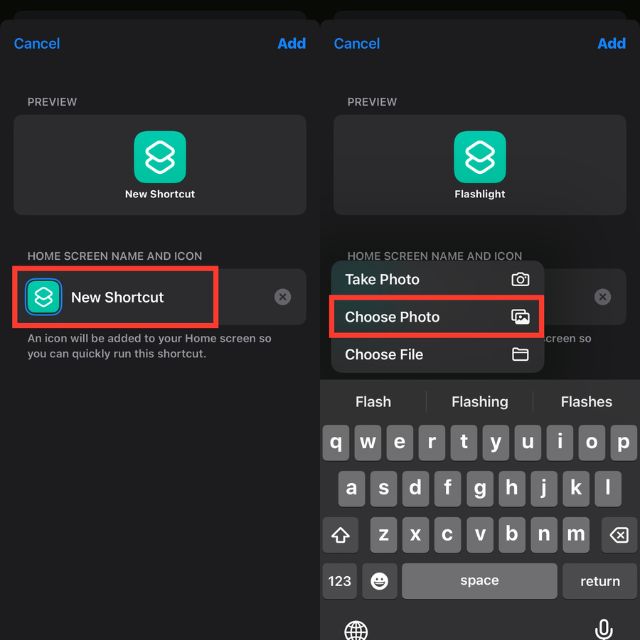

9. 点击添加,然后点击完成。
就是这样! 您的主屏幕现在包含一个手电筒图标。 只需按主屏幕上的手电筒快捷方式即可打开或关闭手电筒。
在 iPhone 主屏幕上添加手电筒小部件
如果您喜欢使用小部件,可以将手电筒小部件集成到运行 iOS 14 或更高版本的 iPhone 中。 在您的系统中包含一个小部件的主要优点之一是它可以避免在您运行快捷方式时在屏幕顶部显示快捷方式信息。 这在您需要整洁的界面或想要快速访问快捷方式而不受干扰的情况下特别有用。
上面的语句表明在创建一个widget 之前必须满足一个先决条件,那就是创建一个Flashlight 的快捷方式。 这意味着为手电筒创建快捷方式是创建小部件之前必须完成的必要步骤。
1. 在主屏幕上,点击并按住空白区域。
2. 点击左上角的“加号”按钮。
3. 在搜索小部件字段中键入快捷方式,然后从搜索结果中选择它。
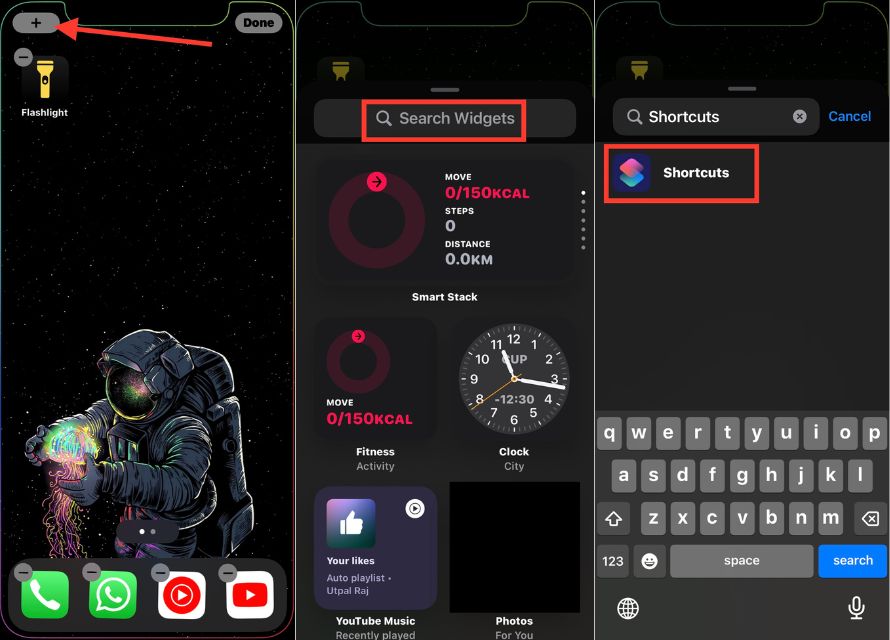
4. 点击添加小部件按钮将快捷方式小部件添加到您的主屏幕。
5. 最后,点击完成。
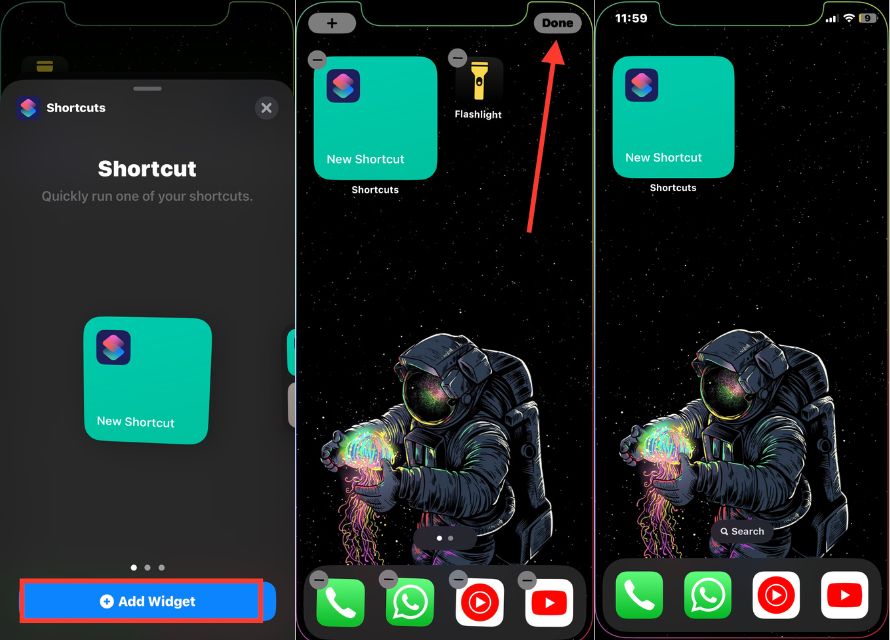
轻松将手电筒添加到主屏幕
将手电筒添加到 iPhone 的主屏幕是一种快速访问此有用功能的简便方法。 通过几个步骤,您可以自定义您的设备以满足您的需求并提高其可用性。
按照上述步骤,您可以将手电筒图标添加到您的 iPhone 主屏幕。 无论何时需要它,您都可以利用它随时可用的事实。 如果您还没有尝试过,请尝试一下,看看它让您的日常生活变得多么轻松。
关于在 iPhone 主屏幕上添加手电筒的常见问题解答
1. 如何在不使用控制中心的情况下激活 iPhone 上的手电筒?
在某些 iPhone 机型上,锁定屏幕的左下角有一个手电筒按钮。 点击它可以打开或关闭手电筒。 您可以更改 iPhone 手电筒的亮度,这是一个很棒的功能。
2. 如何将手电筒恢复到 iPhone 的锁屏状态?
打开 iPhone 上的“设置”应用。 选择控制面板后,向下滚动并点击“手电筒”旁边的绿色加号图标。
3. 为什么我的 iPhone 上的手电筒被禁用了?
当您使用省电模式节省电池电量时,iPhone 上的手电筒将被禁用。 通过转到“设置”应用程序中的“电池”菜单关闭省电模式。
4. 为什么我无法从锁定屏幕激活我的 iPhone 手电筒?
如果您的 iPhone 手电筒在锁定屏幕上不工作,您可能不小心将其从控制中心移除。 要重新启用它,请导航至“设置”>“控制中心”并选择“手电筒”。
5. 我可以用背部水龙头激活我的手电筒吗?
您只需打开“设置”中的“辅助功能”菜单即可执行此操作。 转到“触摸”>“返回点击”>“双击”并选择“手电筒”。
